FL Studio é uma estação de trabalho de áudio digital (DAW) conhecida que é utilizada por produtores musicais em todo o mundo. Ela possui recursos para criar, organizar, gravar, editar, mixar e masterizar músicas. Sua interface intuitiva e ferramentas poderosas fazem dela uma escolha popular tanto para iniciantes quanto para profissionais. No entanto, o preço elevado do FL Studio pode ser um problema para muitos usuários, levando-os a buscar versões pirateadas do software.
Muitas pessoas procuram versões crackeadas do FL Studio para evitar o pagamento. Essas versões pirateadas geralmente estão disponíveis para Windows e Mac. Elas concedem aos usuários acesso a todos os recursos do FL Studio sem precisar comprar uma licença. Embora isso possa parecer uma boa ideia, envolve riscos sérios e consequências.
Este guia irá explorar os métodos comuns de crackear FL Studio, focando tanto nas plataformas Windows quanto Mac. Também vamos discutir os riscos e consequências de usar software crackeado e fornecer dicas de como usar crack do FL Studio sem riscos.
Neste artigo
Parte 1: Visão geral de FL Studio
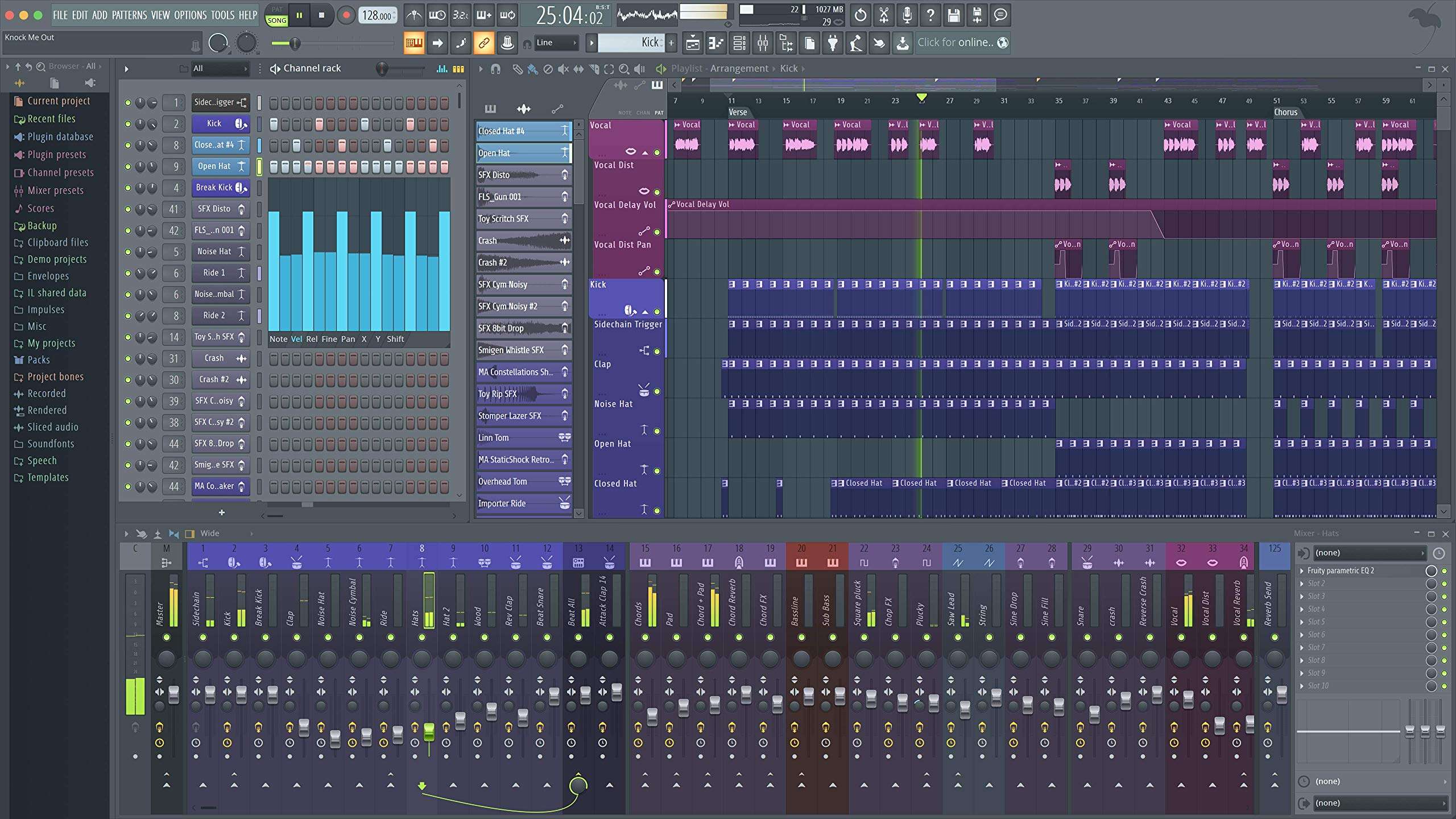
FL Studio, desenvolvido pela Image-Line, é um DAW poderoso que oferece uma ampla variedade de recursos para produção musical. Inclui ferramentas para compor, organizar, gravar, editar, mixar e masterizar músicas. FL Studio é muito querido por ser fácil de usar e flexível, tornando-se favorito entre iniciantes e produtores experientes.
O software está disponível em diferentes edições, cada uma oferecendo diversos recursos e plugins. Embora FL Studio seja pago, a Image-Line oferece atualizações gratuitas vitalícias para seus usuários.
Parte 2: Por que usuários procuram Crack FL Studio para Windows e Mac?
Muitos produtores musicais e entusiastas estão constantemente à procura de versões crackeadas do FL Studio, tanto para Windows quanto para Mac.
Aqui estão alguns dos principais motivos:
- Custo: O preço elevado do FL Studio pode ser uma barreira para muitos usuários, sobretudo iniciantes sem orçamento para software profissional.
- Acesso a Todos os Recursos: Versões crackeadas geralmente liberam todos os recursos e plugins. Isso atrai usuários que querem experimentar tudo sem pagar.
- Limitações da Versão de Teste: A versão de teste do FL Studio possui limitações que alguns usuários querem burlar, como salvar projetos ou usar certos plugins.
- Comodidade: Alguns usuários preferem a comodidade de não lidar com processos de licença e ativação, que podem ser demorados e frustrantes.
- Curiosidade: Há usuários que têm curiosidade de explorar todas as funcionalidades do FL Studio antes de adquirir o produto.
- Falta de Consciência: Nem todos sabem sobre as implicações legais e éticas do uso de software crackeado.
- Influência de Amigos: Recomendações de colegas ou grupos online podem motivar a procura por versões crackeadas—principalmente ao ver outros usando sem problemas aparentes.
Esses motivos explicam porque alguns usuários procuram versões crackeadas do FL Studio para Windows e Mac.
Parte 3: Métodos Comuns de Crackear FL Studio

Crackear FL Studio no Windows e Mac é algo que muitos fazem para burlar o sistema de licenciamento do software, utilizando keygens, patches ou instaladores modificados para liberar todos os recursos sem pagar.
Mesmo que pareça uma solução rápida, é fundamental saber dos riscos e problemas envolvidos no uso de software crackeado.
Crack de FL Studio
Os métodos gerais para crackear FL Studio incluem keygens, patches e instaladores modificados. Essas ferramentas ignoram o sistema de licença do programa, dando acesso total sem custo.
FL Studio crackeado para Mac
Usuários obtêm e utilizam o FL Studio Mac crackeado ao baixar instaladores modificados ou usar keygens específicos para macOS. Tais métodos normalmente exigem desabilitar recursos de segurança do Mac para instalar o software.
FL Studio crack para Windows
Técnicas específicas de crack para Windows envolvem keygens, patches e instaladores modificados. Também há versões pré-crackeadas para download em diversos sites.
Prós e Contras: Usando Crack de FL Studio
Apesar de parecer atraente economizar dinheiro e acessar todos os recursos, os perigos e problemas do software crackeado superam esses benefícios. Sempre é melhor adquirir uma cópia original do FL Studio para garantir uma experiência segura e estável.
Reparar arquivos de áudio corrompidos

Parte 4: Riscos e Consequências de Utilizar FL Studio Crackeado
Utilizar versões crackeadas do FL Studio pode parecer uma solução rápida, mas envolve sérios riscos e consequências. Desde problemas legais até ameaças de segurança, os prejuízos podem superar muito os benefícios. A seguir, alguns dos principais riscos e consequências a considerar antes de usar o FL Studio crackeado.
- Questões Legais: O uso de software crackeado é ilegal e pode acarretar em consequências jurídicas.
- Riscos de Segurança: Softwares pirateados frequentemente contém malware ou vírus que podem prejudicar seu computador.
- Sem Atualizações: Versões crackeadas não recebem atualizações, deixando o usuário com software desatualizado.
- Sem Suporte: Usuários de software crackeado não têm acesso ao suporte ao cliente ou recursos oficiais.
- Desempenho Instável: Software crackeado pode ser instável e propenso a travamentos, afetando sua produtividade.
Parte 5: Use o Repairit Audio Repair para Corrigir Arquivos de Áudio Corrompidos
Se você encontrar arquivos de áudio corrompidos enquanto usa o FL Studio, Repairit pode ser uma solução incrível. Arquivos corrompidos podem atrapalhar seus projetos musicais e dificultar o trabalho. O Repairit Audio Repair é uma ferramenta desenvolvida para resolver esses problemas de maneira prática. Usando essa solução, você garante que seus arquivos de áudio estarão prontos para uso, mantendo seus projetos no ritmo certo.
O Repairit Audio Repair atua sobre diversos problemas de arquivos de áudio. Seja o arquivo não tocando corretamente, com partes faltando ou qualquer outro defeito, esta ferramenta ajuda a corrigir. Não é necessário ser especialista em tecnologia para usar—o Repairit Audio Repair é fácil e eficiente. Assim, você pode focar na criação musical sem se preocupar com falhas técnicas.
Além de reparar arquivos corrompidos, o Repairit Audio Repair ajuda a manter a qualidade do seu trabalho. Garantindo que seus arquivos de áudio estejam intactos e tocando bem, seus projetos no FL Studio continuam fluindo. Essa ferramenta facilita na hora de lidar com imprevistos, permitindo que você siga produzindo música sem interrupções.

Wondershare Repairit - Reparação de Áudio
1.010.994 pessoas já fizeram o download.
-
Repare áudios danificados de todos os níveis de corrupção, como áudio não funcionando, áudio cortado, áudio com ruído, áudio trêmulo, áudio sibilante, áudio fora de sincronia, etc.
-
Repara áudios de diversos formatos, incluindo MP3, M4A, FLAC, AAC, WAV, entre outros.
-
Repara áudios danificados ou corrompidos de diversos dispositivos: gravador de voz portátil, software de gravação, câmeras, cartões SD, celulares, HDs, pendrives USB, etc.
-
Compatível com Windows 11/10/8/7/Vista, Windows Server 2003/2008/2012/2016/2019/2022 e macOS 10.12~macOS 13.
Passos para usar o Repairit Audio Repair:
Passo 1. Abra o software. Clique no botão "+Adicionar" para enviar os arquivos de áudio corrompidos que deseja reparar.

Passo 2. Clique no botão "Reparar" para iniciar o processo de reparação.

Passo 3. Após concluir o reparo, visualize a prévia dos arquivos de áudio reparados para garantir que foram corrigidos. Se tudo estiver certo, salve os arquivos no local desejado.

Essas etapas vão ajudá-lo a corrigir arquivos de áudio corrompidos e manter seus projetos no FL Studio funcionando sem problemas.
Parte 6: Dicas para Utilizar Crack do FL Studio sem Riscos
Embora não seja recomendado utilizar softwares piratas, se você optar por fazê-lo, aqui estão algumas dicas para minimizar os riscos:
- Use fontes confiáveis: Baixe softwares piratas de fontes confiáveis para reduzir o risco de malware.
- Use um antivírus: Sempre tenha um antivírus instalado e atualizado para proteger seu computador.
- Faça backup dos seus dados: Faça backups regulares de seus projetos e arquivos importantes para evitar perda de dados.
- Fique offline: Use softwares piratas offline para reduzir chances de detecção e problemas legais.
Conclusão
O FL Studio é uma ferramenta poderosa para produção musical, mas seu custo pode ser um obstáculo para alguns usuários. Embora existam versões piratas do FL Studio, elas apresentam riscos e consequências significativas. É importante ponderar esses fatores com cuidado e considerar as implicações legais e éticas de usar software pirata.
No fim das contas, investir em uma cópia legítima do FL Studio garante acesso a atualizações, suporte e uma experiência de software estável e segura.
Perguntas Frequentes (FAQ)
-
É seguro usar uma versão pirata de FL Studio?
Não, usar uma versão pirata de FL Studio não é seguro. Isso pode expor seu computador a vários riscos, como malwares e vírus, que podem danificar seu sistema. Além disso, você pode enfrentar problemas legais, pois o uso de softwares piratas é ilegal. Sempre opte por softwares legítimos para garantir a segurança do seu computador e o cumprimento da lei. -
Posso receber atualizações para uma versão pirata de FL Studio?
Infelizmente, não. Versões piratas de FL Studio não recebem atualizações oficiais da Image-Line. Isso significa que você ficará sem novidades, correções de segurança e melhorias de desempenho. Usar uma versão desatualizada pode também causar problemas de compatibilidade com outros programas e equipamentos. -
Quais são as alternativas ao uso de uma versão pirata de FL Studio?
Existem diversas alternativas ao uso de uma versão pirata de FL Studio. Você pode começar utilizando a versão de teste do FL Studio, que permite explorar muitos recursos gratuitamente. Outra opção é adquirir uma cópia original, que oferece atualizações vitalícias gratuitas. Se orçamento é um problema, considere outras DAWs gratuitas ou acessíveis disponíveis no mercado, como o Audacity, Cakewalk by BandLab ou LMMS. Essas alternativas oferecem boa funcionalidade e podem ser um ótimo ponto de partida para produção musical.




